Jak tworzyć odmiany produktów WooCommerce
Opublikowany: 2022-06-08Chcesz wiedzieć o odmianach produktów WooCommerce ?
W tym kompletnym przewodniku z łatwością zrozumiesz, czym są WooCommerce Product Variations i jak tworzyć zmienne produkty z pożądanymi odmianami. I nie zapomnij o stylowych odmianach produktów dzięki próbkom Variations.
Ale zanim przejdziesz do szczegółowych wyjaśnień, powinieneś wiedzieć, jakie są produkty zmienne i odmiany WooCommerce.
Czym są produkty zmienne WooCommerce?
Produkty zmienne WooCommerce odnoszą się do tych produktów, dla których właściciele sklepów mogą dodać wiele atrybutów dla produktu. Istnieje wiele odmian, które możesz dodać do określonego produktu. Rozmiar i kolory to najczęściej używane warianty, które możesz dodać do swoich pożądanych produktów. Mało tego, wszystkie zmienne mogą mieć swoje zdjęcia produktów, cenę i stan magazynowy.
Czym są atrybuty produktów WooCommerce?
Atrybuty produktu to termin, za pomocą którego możemy skonfigurować produkty zmienne WooCommerce. Atrybuty produktu obejmują rozmiar, kolor i obrazy. Dla tych atrybutów możemy ustawić wiele wartości. Na przykład wartości atrybutów rozmiaru to Mały, Średni i Duży.
Czym są odmiany produktów WooCommerce?
Produkty zmienne WooCommerce mogą mieć wiele atrybutów produktu. Więc jeśli używamy dwóch lub więcej atrybutów razem dla jednego produktu, który nazywa się odmianami produktu. Na przykład sprzedawana przez nas koszulka może mieć wiele kolorów i rozmiarów. Dlatego musimy tworzyć wariacje z tymi atrybutami, aby kupujący mogli wybrać żądany rozmiar i kolor koszulki.
Jak skonfigurować produkt ze zmienną WooCommerce z wieloma odmianami
Teraz, gdy znasz już wszystkie najważniejsze rzeczy dotyczące produktów zmiennych WooCommerce, nadszedł czas, aby poprowadzić Cię przez tworzenie dostępnych produktów od podstaw. Fort, który wykonujesz zgodnie z poniższymi krokami:
Utwórz i skonfiguruj atrybut produktu
Pierwszym i najważniejszym aspektem tworzenia lub zmiany produktu jest tworzenie atrybutów produktu. Istnieją dwa sposoby tworzenia atrybutów, możemy stworzyć atrybuty globalne lub atrybuty na poziomie produktu.
Atrybuty globalne będą dostępne dla wszystkich produktów. Z drugiej strony atrybuty na poziomie produktu dotyczą konkretnych produktów. Oznacza to, że jeśli utworzysz atrybuty, które utworzysz z poziomu produktu, będą one dostępne tylko dla tego produktu.
Wyjaśnię oba sposoby, abyś mógł decydować i tworzyć, podążając tak, jak chcesz.
Utwórz atrybut globalny: Aby utworzyć atrybut globalny, wykonaj następujące kroki:
- Kliknij zakładkę Atrybuty w sekcji Produkty
- Wpisz nazwę atrybutu
- Wpisz nazwę ślimaka (opcjonalnie)
- Kliknij pole wyboru Włącz archiwa (opcjonalnie)
- Kliknij przycisk Zapisz
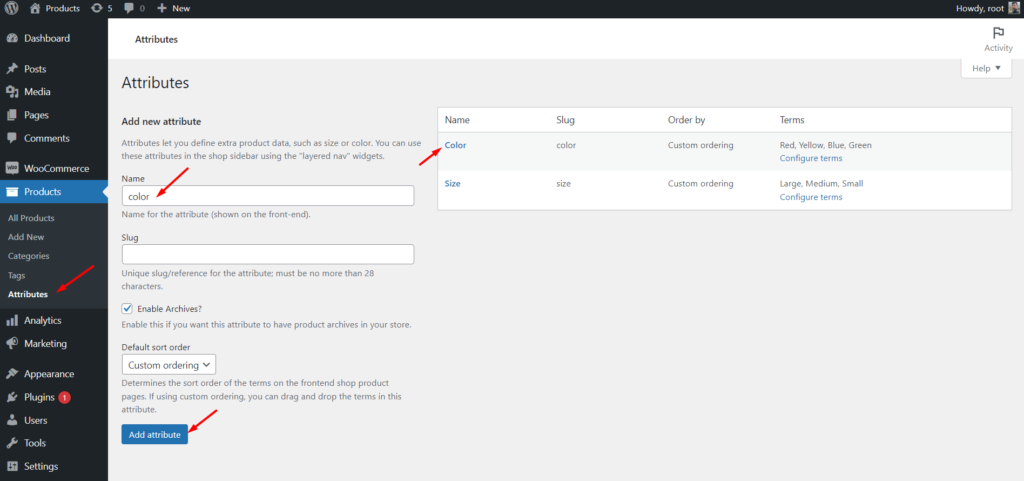
Po utworzeniu atrybutu globalnego należy go skonfigurować przy użyciu wartości. Na przykład, jeśli utworzysz atrybut rozmiaru, musisz również dodać dostępne rozmiary, prawda?
Aby skonfigurować atrybut, wykonaj poniższe kroki:
- Kliknij przycisk konfiguracji
- Dodaj żądaną nazwę wartości
- Dodaj nazwę i opis ślimaka (opcjonalnie)
- Kliknij przycisk dodawania nowego
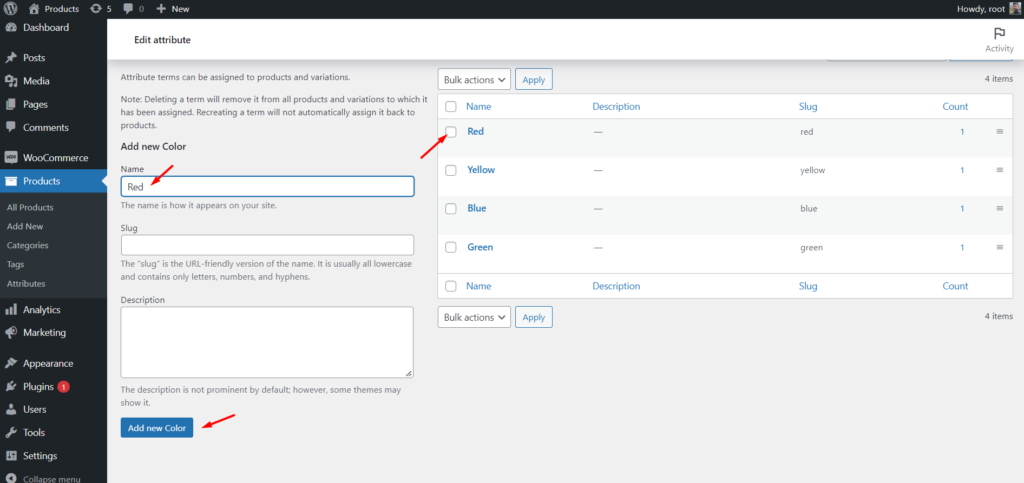
To wszystko, co chcesz stworzyć, będzie dostępne po prawej stronie. W ten sam sposób możesz dodać wszystkie pożądane wartości atrybutów.
Utwórz atrybut poziomu produktu: Teraz nadszedł czas na omówienie tworzenia atrybutu poziomu produktu. Możesz je tworzyć podczas tworzenia produktów zmiennych. Oto jak:
- Kliknij zakładkę Atrybuty
- Wybierz Custom Attribute i kliknij przycisk „Dodaj”
- Wpisz nazwę atrybutów
- Dodaj wartości atrybutów
- Udostępnij go na stronie produktu i odmianach
To wszystko, teraz możesz tworzyć różne produkty z pożądanymi odmianami.
Utwórz zmienną produkty
Teraz, gdy nauczyłeś się zarówno sposobów tworzenia atrybutów, jak i kolekcjonowania. Czas stworzyć produkty zmienne. Proces może być mylący, jeśli robisz to po raz pierwszy. Nie martw się, po prostu wykonaj poniższe czynności, a będziesz mógł bez wysiłku tworzyć różne produkty.
Udostępnij atrybuty dla odmian
Jak wspomniałem, musisz udostępnić atrybuty dla odmian, możesz pominąć ten krok, jeśli chcesz utworzyć atrybuty na poziomie produktu. Ale sytuacja wygląda nieco inaczej w przypadku atrybutu globalnego.
Aby udostępnić atrybuty globalne dla odmian, wykonaj następujące czynności:
- Kliknij atrybuty podczas tworzenia produktu zmiennego
- Wybierz żądany atrybut globalny z menu rozwijanego
- Wybierz żądane wartości lub kliknij przycisk „zaznacz wszystko”
- Udostępnij go na stronie produktu i odmianach
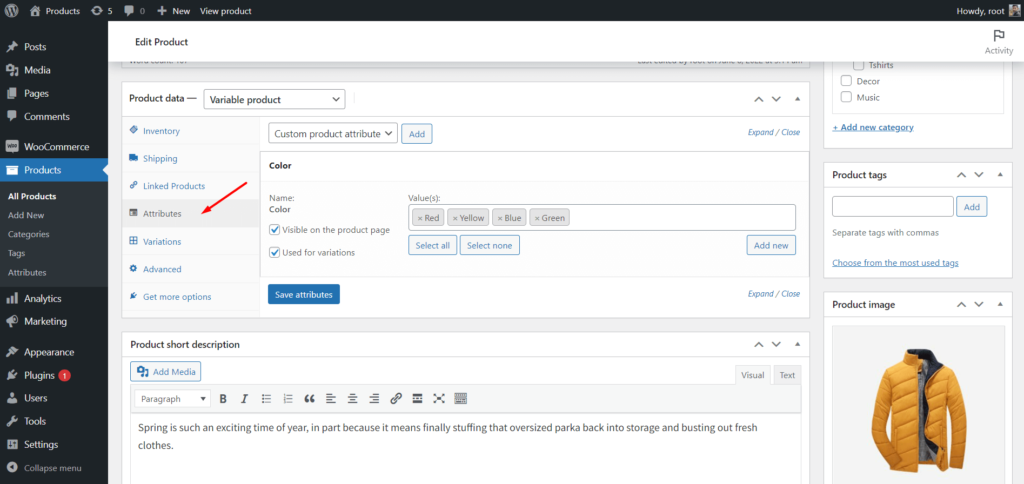
Twórz odmiany ze wszystkich atrybutów
Po udostępnieniu żądanych atrybutów dla odmian, nadszedł czas na utworzenie odmian ze wszystkimi atrybutami. Za to:
- Kliknij na zakładkę odmiany
- Wybierz opcję tworzenia odmian ze wszystkich atrybutów z menu rozwijanego
- Kliknij przycisk Przejdź
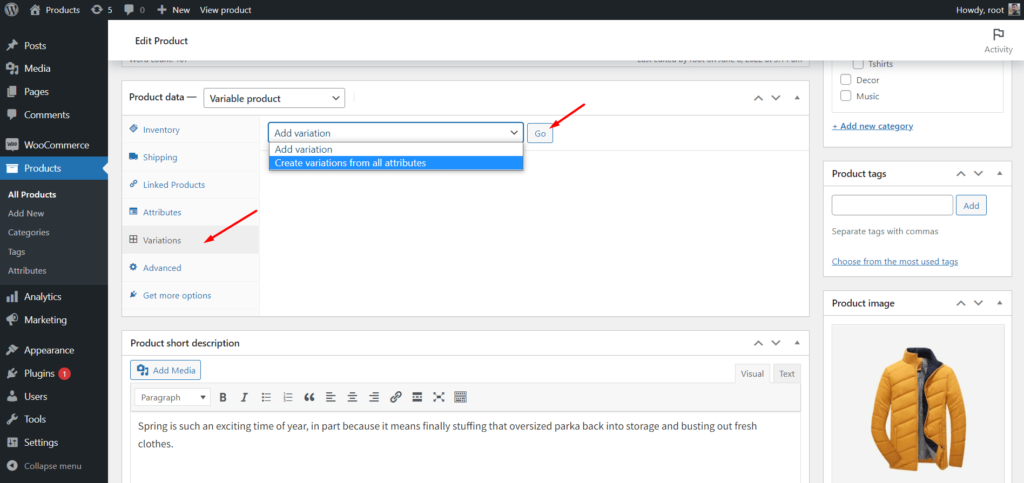
Teraz WooCommerce stworzy wszystkie możliwe warianty z kombinacjami. Później konfigurujesz je z żądaną ceną, obrazem i stanem magazynowym.
Uwaga: różne wersje mogą mieć różne obrazy, ceny i zapasy. Jednak dodajesz tę samą cenę dla wszystkich dostępnych odmian.
Konfiguruj wariacje
Konfigurując odmiany musisz rozwinąć wszystkie opcje odmian i dodać wymagane wartości. Jednak, jak wspomniałem wcześniej, możesz dodać tę samą cenę do wszystkich odmian. Za to:
- Po wprowadzeniu odmiany ponownie kliknij menu rozwijane
- Wybierz opcję „Ustaw regularne ceny”
- Kliknij przycisk Przejdź
- Dodaj żądaną cenę
- Kliknij przycisk OK
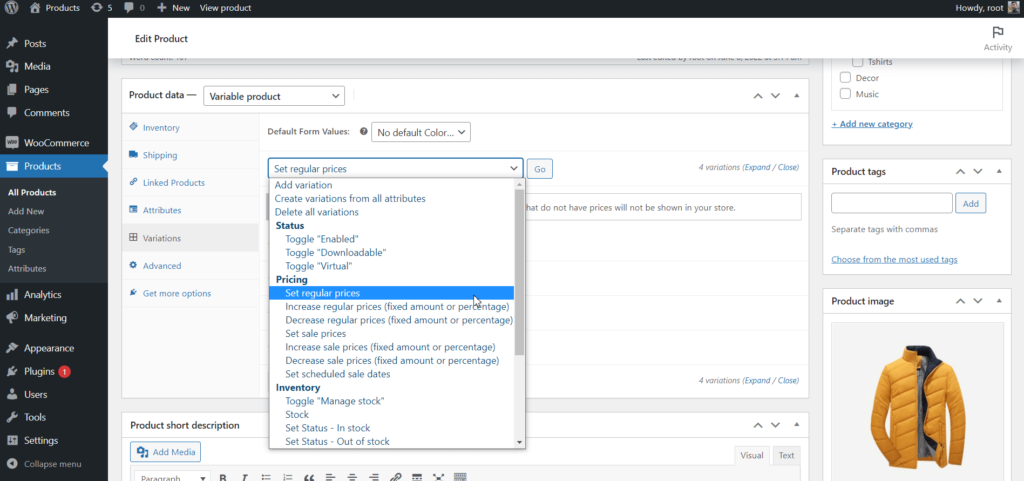
Teraz wszystkie odmiany będą miały tę samą cenę. Po prawidłowym skonfigurowaniu zmiennego produktu kliknij przycisk zapisz zmiany i opublikuj posty. Od tej chwili możesz wyświetlić fronton strony produktu.
Jak skonfigurować różne produkty WooCommerce z różnymi cenami?
Jak wspomniałem, możesz również ustawić różne ceny, obrazy i zapasy dla każdej odmiany, oto jak możesz to zrobić:
- Przejdź do zakładki odmiany
- Rozwiń wszystkie odmiany
- Dodaj żądane ceny, obrazy i zapasy
- Kliknij na zapisz zmiany
- Opublikuj lub zaktualizuj produkt
To wszystko, Twoje odmiany produktów są teraz dostępne w różnych cenach. Dzięki temu, gdy kupujący wybiorą pożądane odmiany produktu, zobaczą dokładną cenę za tę odmianę.
Jak stylizować odmiany produktów WooCommerce
Domyślna prezentacja produktów zmiennych WooCommerce jest dobra, ale nie najlepsza. Zdziwiłbyś się, gdybyś wiedział, że 22% z 1 miliona najlepszych witryn eCommerce jest tworzonych za pomocą WooCommerce. Ale to nie znaczy, że domyślny WooCommerce wystarczył, aby stworzyć piękną i skoncentrowaną na konwersji witrynę.
Wymagałoby od nich zatrudniania programistów lub kupowania motywów i wtyczek premium, aby ich WooCommerce był wizualnie atrakcyjny i skoncentrowany na konwersji.
Dlaczego więc nie spróbujesz uatrakcyjnić swojej witryny za pomocą wtyczki towarzyszącej dla WooCommerce?
Prawdopodobnie zastanawiasz się, którą wtyczkę wybrać. Cóż, w WordPressie dostępnych jest wiele wtyczek rozszerzających istniejącą funkcjonalność WooCommerce. Zaleca się jednak wybór wtyczki typu „wszystko w jednym” zamiast wielu wtyczek i wtyczek dla różnych funkcji. Ponieważ używanie wielu wtyczek w witrynie WordPress nie jest w ogóle zalecane.

Może zrujnować Twoją witrynę, spowalniając ją niż wcześniej.
Wtyczka ProductX Gutenberg WooCommerce jest jednym z najlepszych towarzyszy WooCommerce. Zawiera bloki produktów, pakiety startowe (wstępny szablon), podstawowe funkcje i dodatki.
Próbki Variation to jeden z najlepszych dodatków do ProductX. Dzięki temu możesz sprawić, że odmiany produktów będą atrakcyjne wizualnie.
Poniżej znajdują się dostępne sposoby stylizacji wariacji produktu za pomocą dodatku Próbki wariacji.
Konwertuj listę rozwijaną na próbki: Przede wszystkim konwertujesz domyślny styl odmiany WooCommerce na piękne próbki. Jak już wiesz, domyślne odmiany produktów WooCommerce zawierają opcje wyboru z rozwijanej listy. Opcjami mogą być nazwy kolorów i rozmiarów. Ale dzięki dodatkom możesz przekonwertować je na pożądane kolory i etykiety zamiast nazw kolorów i rozmiarów.
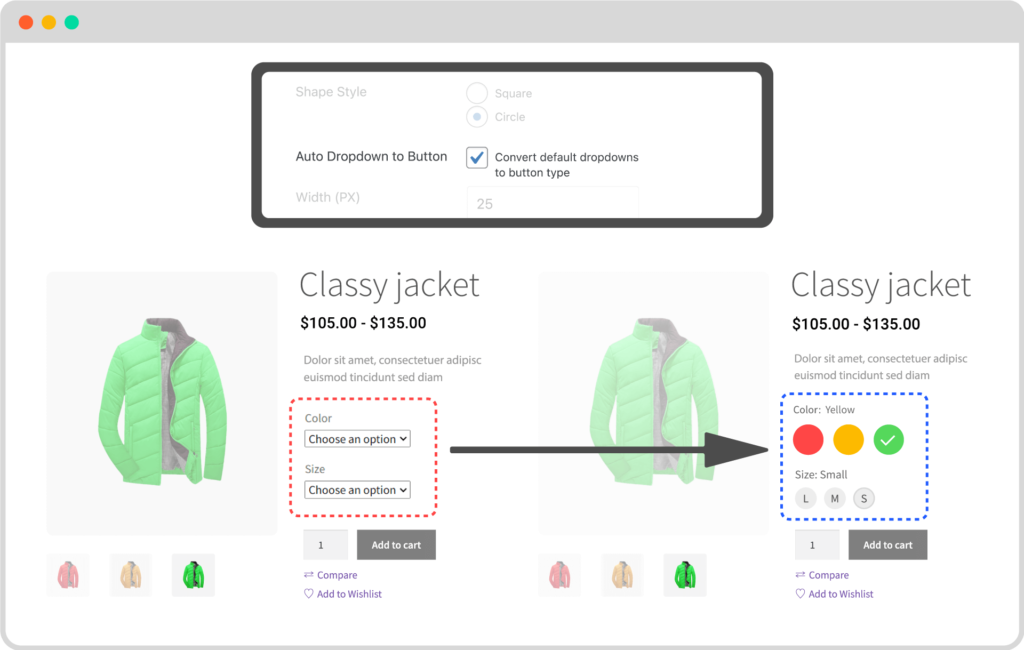
Twórz próbki kolorów: Po rozpoczęciu korzystania z dodatku Próbki do ProductX możesz uzyskać więcej opcji podczas tworzenia i konfigurowania atrybutów globalnych. Pozwala wybrać żądane kolory jako wartości atrybutu koloru. W ten sposób kolory będą wyświetlane w miejscu nazw kolorów.
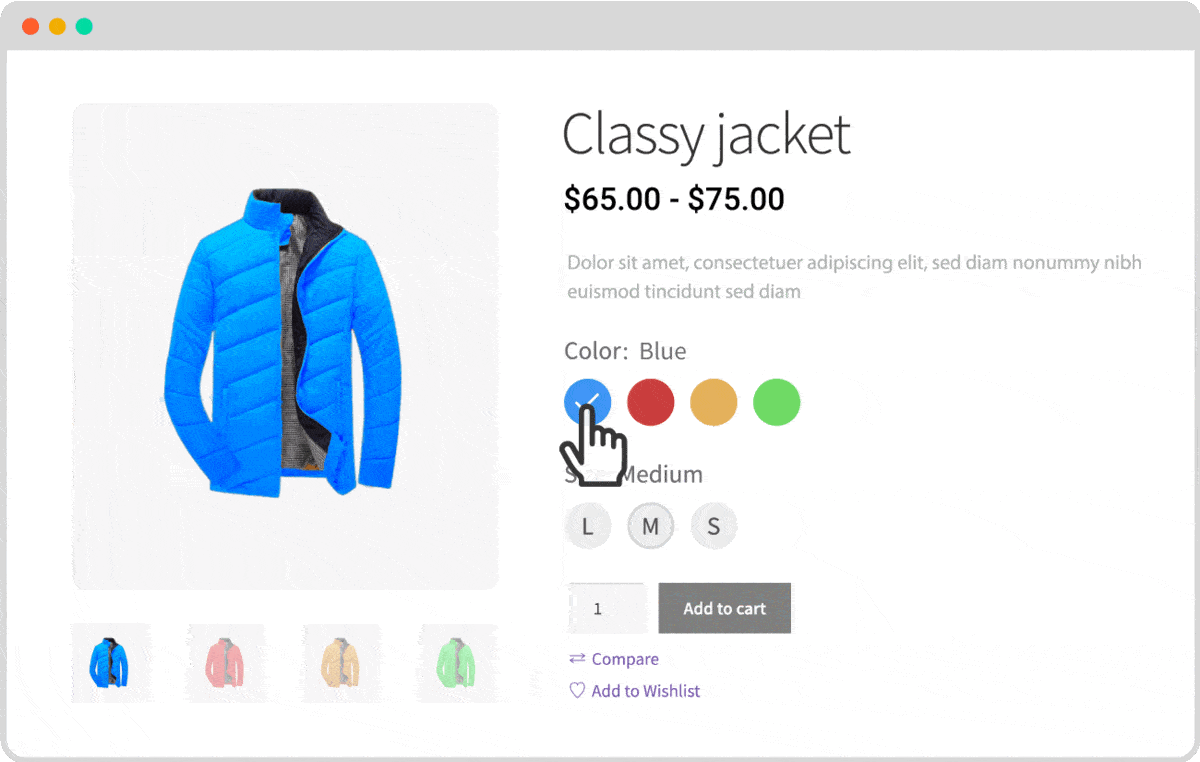
Utwórz próbki etykiet: Możesz również wyświetlać etykiety zamiast nazw rozmiarów podczas tworzenia i konfigurowania atrybutu rozmiaru. Na przykład, gdy dodasz atrybut rozmiaru jako Średni, otrzymasz również opcję dodania etykiety jako M lub cokolwiek chcesz.
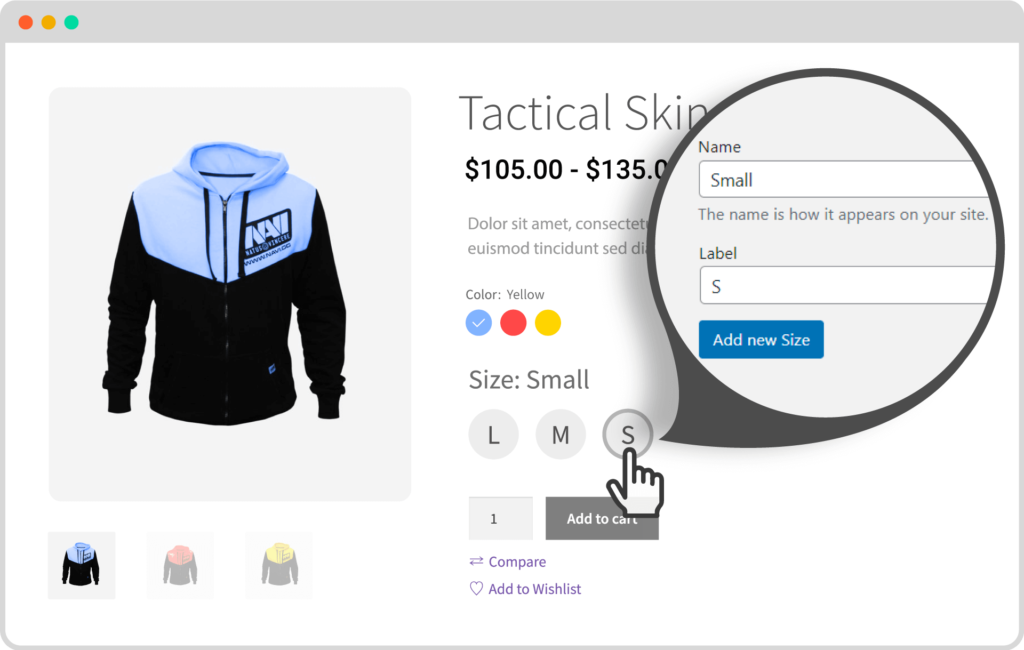
Twórz próbki obrazów: zdziwiłbyś się, że możesz również wyświetlać zdjęcia produktów jako odmiany produktu. W tym celu wystarczy ustawić obraz jako typ typu atrybutu koloru. A potem będziesz mógł przypisać żądane obrazy z nazwami kolorów.
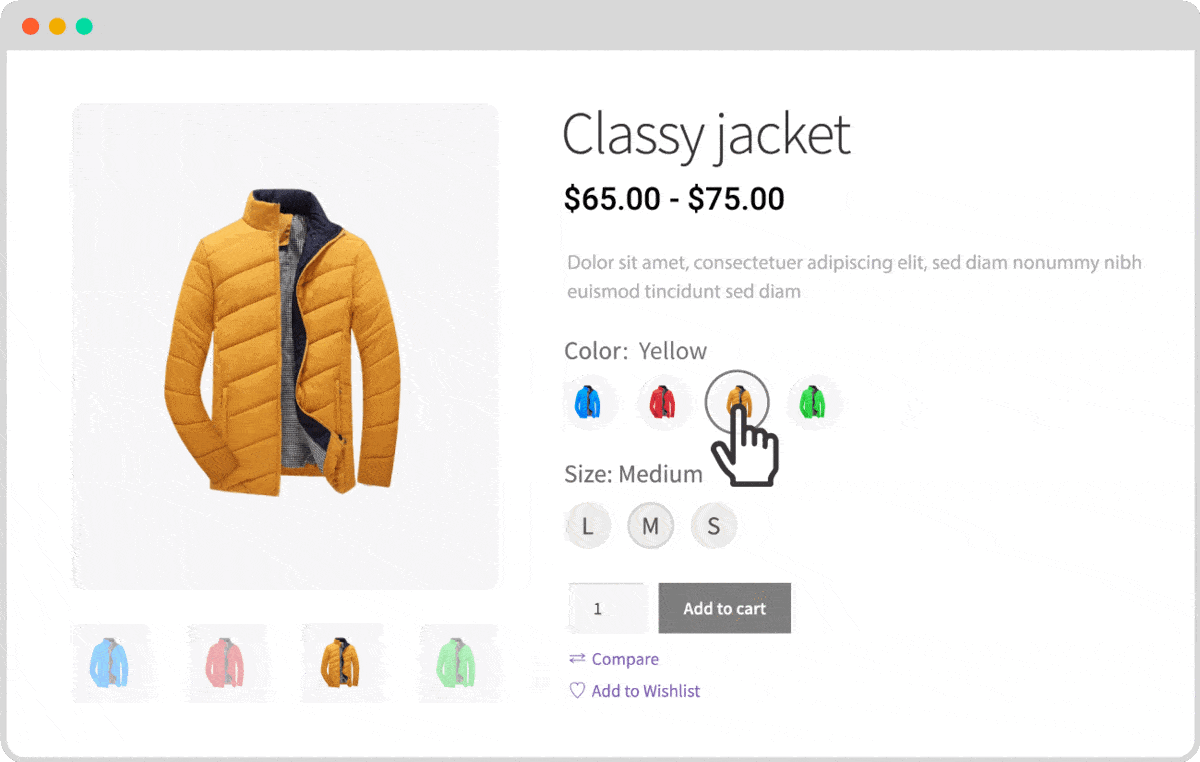
Dowiedz się więcej: Próbki odmian WooCommerce
Wniosek
To wszystko o odmianach produktów WooCommerce i o tym, jak możesz je stylizować. Teraz możesz zacząć tworzyć różne produkty i stylizować je za pomocą próbek odmian. Zapraszam do komentowania poniżej, jeśli napotkasz jakiekolwiek trudności.
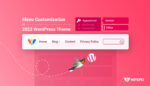
Dostosowywanie menu WordPress w dwudziestu dwudziestu dwóch motywach

Jak przekonwertować bloki Gutenberga na krótki kod?
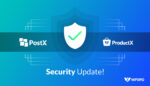
Ważna aktualizacja zabezpieczeń dla PostX i ProductX

Najlepszy samouczek WordPress Gutenberg 2021 [Przewodnik dla początkujących]
